MX Linuxを導入する
概要
2020/09/25現在DistroWatchのランキングで最も上位にいるLinuxディストリビューションである、MX Linuxを導入する。ISOイメージをUSBメモリに焼いて、実家から持ってきたデスクトップパソコンにインストールする。
動機・経緯
前回、過去に自分が設定したパスワードによってUEFI設定画面へのログインを阻まれるというトラブルに見舞われた。幸いにして無事解決したので、今回はMX Linuxを導入したい。
Linuxの環境が必要になったときはいつもLinux Mintを使っているのだが、たまには冒険をするのも大切だろうと思うので、流行のLinuxディストリを試すことにする。
そんなに難しいことをするわけではないのでササっと済ませたいところ。
準備物
・Windows環境 (今回はwindows10を使う)
・USBメモリ (4GBくらいあれば十分)
・おやつ+コーヒー(待ち時間を有効に使うため)
内容
まずは、ISOイメージを手に入れるところから始める。MX LinuxのHPにアクセス。
"Download"ボタンを押すと、ダウンロードページに飛ぶ。
"Direct Repo"をクリックして、"Download Latest Version"をクリックすると、ダウンロードが始まる。この記事を書いている段階での最新版は、
"MX-19.2_September_x64.iso"だった。大きさは1.8GB。
当方、家のインターネット回線があまりに低速なため1GBを超えるダウンロードは大変時間を要する作業となる(30分くらい)。この待ち時間の間に、先ほど固めていた杏仁豆腐をいただくことにしよう。

おいしい。。。
ついでにUSBのフォーマットもやっておく。

USBへISOイメージを焼くのに、UNetBootinを使うので、持っていない場合にはダウンロードしておくとよいだろう。MX Linuxに限らずISOイメージを焼くときには何かと重宝する。ダウンロードリンクは↓
ISOイメージのダウンロードが完了したら、UNetbootinでファイルとUSBメモリを選択して、焼いていく。

これも時間がかかるので気長に待つ。

完了したら、USBメモリを取り出して、インストールするコンピュータにさしかえる。
USBメモリからOSをbootするには、BIOSの設定画面からブート時に使うドライバの優先度を入れ替える。USBメモリを最優先にすればUSBメモリに焼いてあるMXLinuxが立ち上がる。
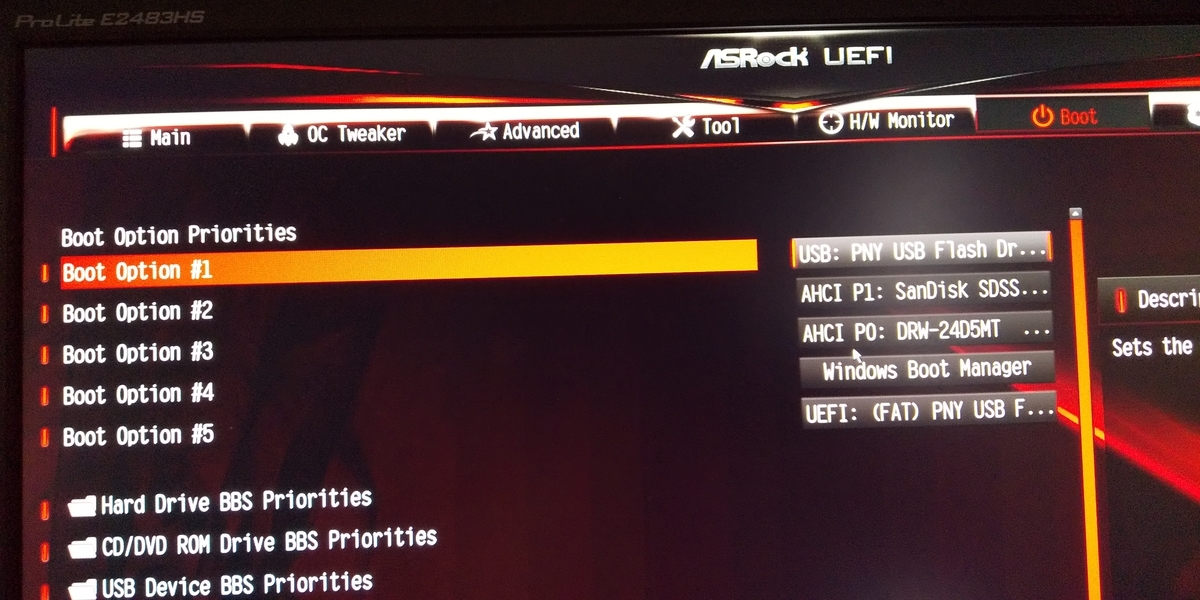
Boot Option PrioritiesでUSBメモリを最上位に。

ここで、 "not a COM32R image" と怒られて入力を求められるが、liveと入力してenter。これで問題なく起動できる。

起動したら、デスクトップ上のインストーラーをクリック。指示に従って入力をしていく。すべての設定が済んだら再起動を求められるので、おとなしく再起動しよう。

無事再起動できた。以上がMX Linuxの導入手順となる。
今後はしばらくこのディストリビューションを使ってみようと思う。
まとめ
・杏仁豆腐おいしい。